Upload Component
Het upload component geeft je de mogelijkheid om een formulier te maken waarmee ook één of meerdere bestanden ontvangen kunnen worden. Zo kan je bijvoorbeeld een sollicitatieformulier maken waarbij de sollicitant ook een cv als document heeft bijgevoegd. Als de reactie is verstuurd kun je de geüploade bestanden downloaden vanuit de FormFinch applicatie, waar deze onderdeel uitmaakt van de desbetreffende inzending.
Met het upload component kan je vrijwel alle soorten bestanden ontvangen: documenten, presentaties, rapportages, zip archieven, audio, video. De bestanden die je gaat ontvangen zijn volledig handmatig instelbaar dus je hebt hierin maximale flexibiliteit.
Bestandsupload toevoegen aan een formulier
Om je respondenten de mogelijkheid te bieden om bestanden te uploaden via je formulier moet je de volgende stappen doorlopen:
- Maak een nieuw formulier of wijzig het ontwerp van een bestaand formulier.
- In de formulierontwerpinterface plaats je een upload component op het formulier canvas. Je vindt het upload component bij de invoervelden in de componentenlijst.
- Nadat het upload component is geplaatst kan je door het wijzigen van de eigenschappen precies aangeven wat voor een bestandstype je wilt ontvangen, hoe groot het bestand mag zijn en hoeveel bestanden per veld je wilt ontvangen.
- Als je tevreden bent over het ontwerp publiceer je het formulier en kan je direct bestanden ontvangen.
Het upload veld op je formulieren
Het upload component gebruikt een bekend en vertrouwd ontwerp voor het ontvangen van bestanden. Het component toont een groot drag-and-drop gebied waarnaar bestanden gesleept kunnen worden. Als er limieten worden toegepast op het aantal bestanden, bestandstypen of de bestandsgrootte dan worden deze getoond in het drag-and-drop gebied, zodat degene die het formulier invult precies weet wat er van hem/haar verwacht wordt.
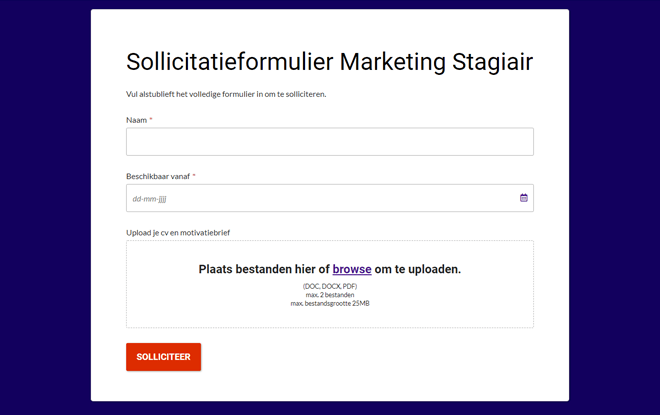
Bestanden kunnen ook d.m.v. een bestandsselectiedialoog worden toegevoegd. In deze browser eigen bestandsselectie wordt waar mogelijk ook de limitering op het aantal bestanden en bestandstypen toegepast.
Als een bestand is gekozen en de upload begint dan wordt de naam van het bestand en een voortgangsbalk getoond. Gaat er wat fout tijdens het uploaden van bestanden dan zal in deze balk ook duidelijk een foutmelding worden getoond. Daarnaast heeft de respondent de mogelijkheid uploads te annuleren/verwijderen en wordt er automatisch voorkomen dat per ongeluk dubbele bestanden worden geüpload. Pas wanneer de inzending wordt ingediend met de verzendknop wordt het geüploade bestand beschikbaar gesteld in het inzendingenoverzicht en wordt het bestand geteld voor de accountlimiet.
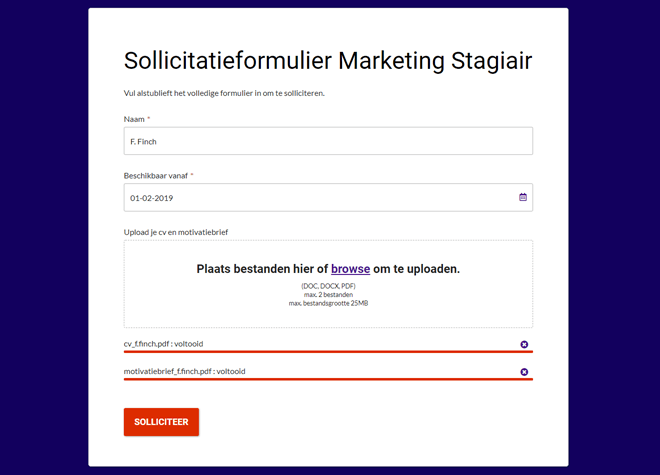
Meerdere bestanden ontvangen per formulier
Het upload component geeft de mogelijkheid voor het ontvangen van meerdere bestanden per formulier. Dit kan worden bereikt met maar één enkel upload veld of juist door meerdere velden per formulier te gebruiken. Het aantal bestanden dat is toegestaan per veld is instelbaar als eigenschap.
Het verschil tussen deze methoden zit in hoe de download in het inzendingenoverzicht wordt aangeboden. Als je toestaat dat er meerdere bestanden tegelijk worden verstuurd voor één upload veld dan worden deze bestanden aangeboden in een zip archief. Dit is een uitkomst als er grote aantallen bestanden verzonden kunnen worden. Is je doel echter om een exact aantal per bestandstype te ontvangen, bijvoorbeeld precies één document en één foto, dan kan je beter ook het exact aantal velden aanbieden.
Let op: de totale upload hoeveelheid per veld in één inzending mag niet groter zijn dan 2 Gigabyte ongeacht het aantal toegestane bestanden. Uiteraard is dit alleen van toepassing indien je accountlimiet dit überhaupt toe staat.
Geaccepteerde bestandsformaten specificeren
Vaak wil je dat het bestand dat wordt meegestuurd een specifiek bestandstype is. Over het algemeen is dit omdat je bestandstypen wilt beperken tot alleen de informatie die relevant is om te ontvangen. Documenten worden bijvoorbeeld over het algemeen aangeboden in docx of pdf formaat. Het heeft dan geen nut om ook afbeeldingsformaten toe te staan.
Het kan ook dat je bestanden wilt beperken tot alleen die bestanden die je kan lezen. Hoewel docx een populair formaat is, kan niet iedere computer met dit systeem overweg en is het niet ondenkbaar dat jij dit formaat niet kan lezen. Kan je daarentegen wel met pdf documenten overweg dan zal je de ontvangst van documenten kunnen beperken tot alleen pdf documenten.
In het ontwerp van het formulier kan je de eigenschappen van het upload veld wijzigen om zo de bestandstypen te limiteren. Is deze beperking ingesteld dan wordt in het drag-and-drop gebied getoond welke bestandstypen zijn toegestaan.
De voorgedefinieerde bestandsformaten waaruit je kan kiezen zijn:
- Documenten
- doc, docx
- odt
- xls, xlsx
- ppt, pps, pptx, ppsx
- Afbeeldingen
- jpg, jpeg
- gif
- png
- Video
- mp4, m4v
- mov
- avi
- ogv
- Audio
- mp3
- m4a
- oga
- wav
- Overig
- zip
Custom bestandsformaten definiëren
De lijst met bestandstypen waaruit een selectie kan worden gemaakt is een beperkte lijst die is samengesteld uit de meest populaire bestandsformaten. Staat het bestandstype dat jij wilt gebruiken er niet tussen dan kan je ook handmatig additionele bestandstypen toevoegen door de bestandextensies kommagescheiden in te voeren in het daarvoor bedoelde component eigenschappen veld (additionele bestandstypen).
Tip: Je hoeft je niet druk te maken over hoofdlettergebruik of puntjes, FormFinch accepteert automatisch de variaties in hoofdlettergebruik en voegt de punt toe wanneer deze afwezig is.
Upload opslagruimte
Het ontvangen van bestanden is niet ongelimiteerd, per abonnementstype is er namelijk een limiet aan de totale opslagruimte die in gebruik kan worden genomen. Geteld wordt alle opslagruimte van alle uploads die zijn geaccepteerd en dus niet de overige inzendingsdata of bijvoorbeeld de afbeeldingen die je zelf op je formulier plaatst.
Let op: Net als de gepubliceerde formulieren is deze accountlimiet geen maandelijkse limiet.
Op het dashboard wordt getoond hoeveel opslagruimte gebruikt wordt en nog beschikbaar is. Daarnaast wordt ook in het inzendingenoverzicht getoond hoeveel opslagruimte gebruikt wordt per formulier.
Wordt de opslaglimiet overschreden dan is elk gepubliceerd formulier met de mogelijkheid voor het ontvangen van bestanden gesloten voor inzendingen. Om opslagruimte vrij te geven kunnen bestaande inzendingen verwijderd worden of kan worden geabonneerd op een abonnement met een grotere opslagruimte.
Tip: Zorg ervoor dat er ten alle tijden voldoende opslagruimte beschikbaar is, ook inzendingen waarvan de geüploade bestanden groter zijn dan de beschikbare ruimte worden geweigerd.
De limiet van opslagruimte wordt geteld in megabytes (MB). De eenheden (KB, MB en GB) worden op de volgende manier gedefinieerd:
- één kilobyte KB (1024 bytes)
- één megabyte MB (1024 kilobytes)
- één gigabyte GB (1024 megabytes)
Alleen opslagruimte voor uploads die zijn geaccepteerd wordt geteld. Als er meerdere bestanden door ons worden samengevoegd in een zip archief, dan wordt alleen de opslagruimte van het zip archief geteld.